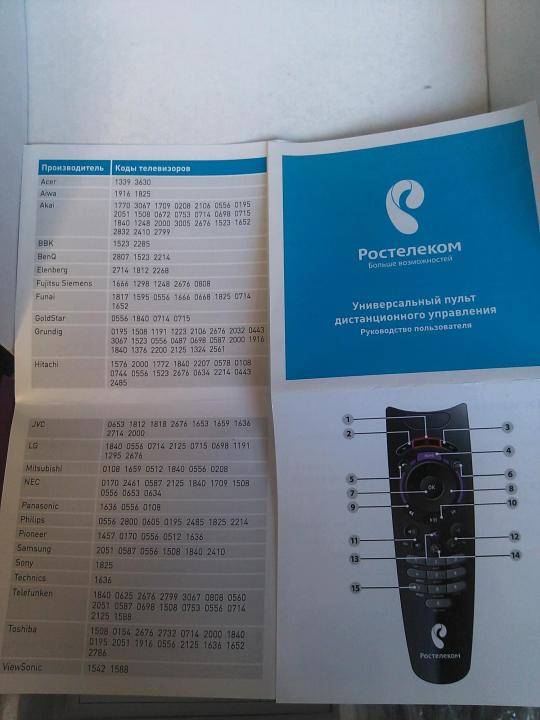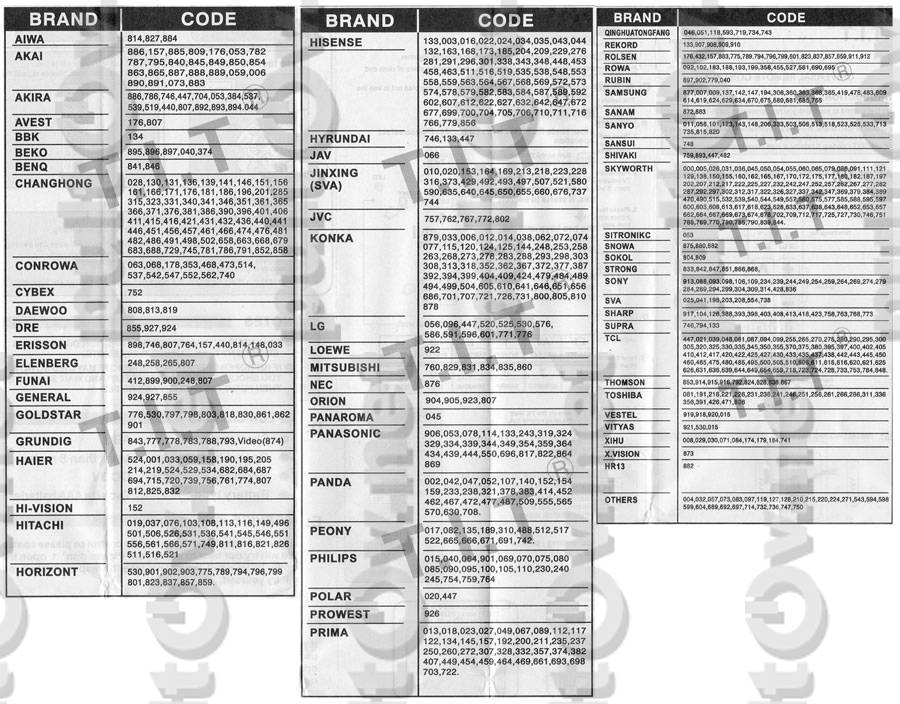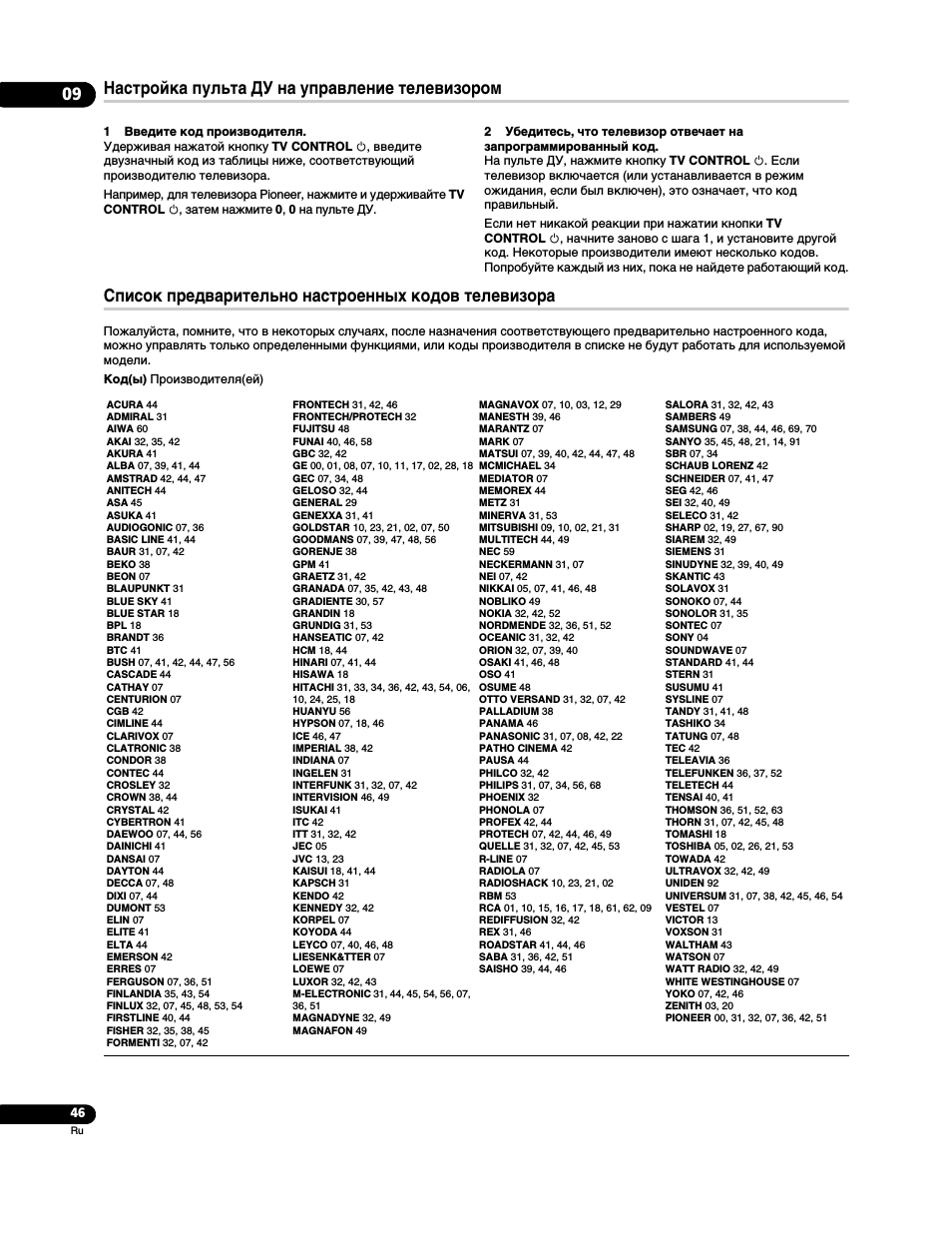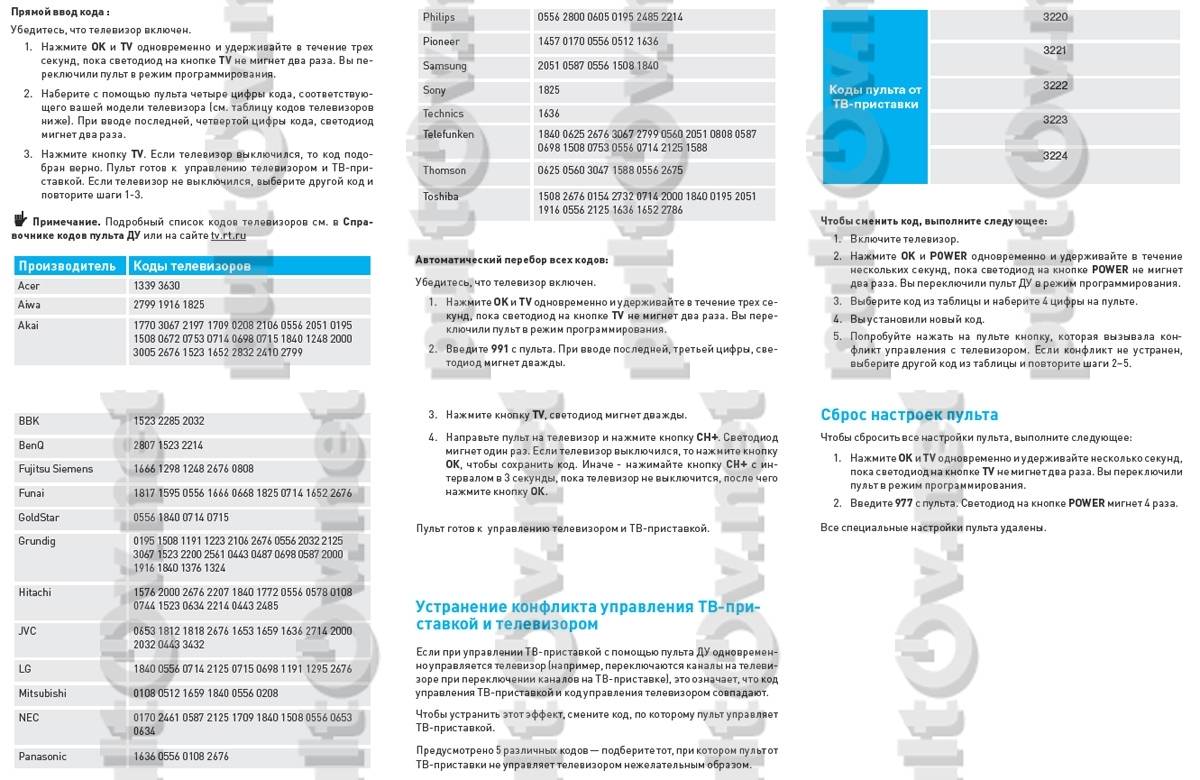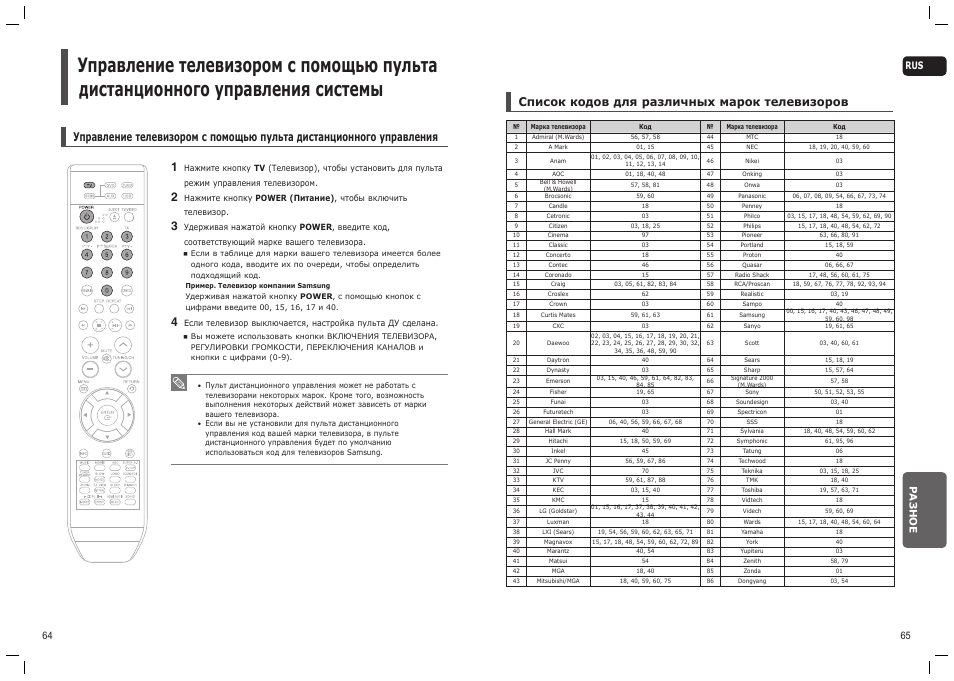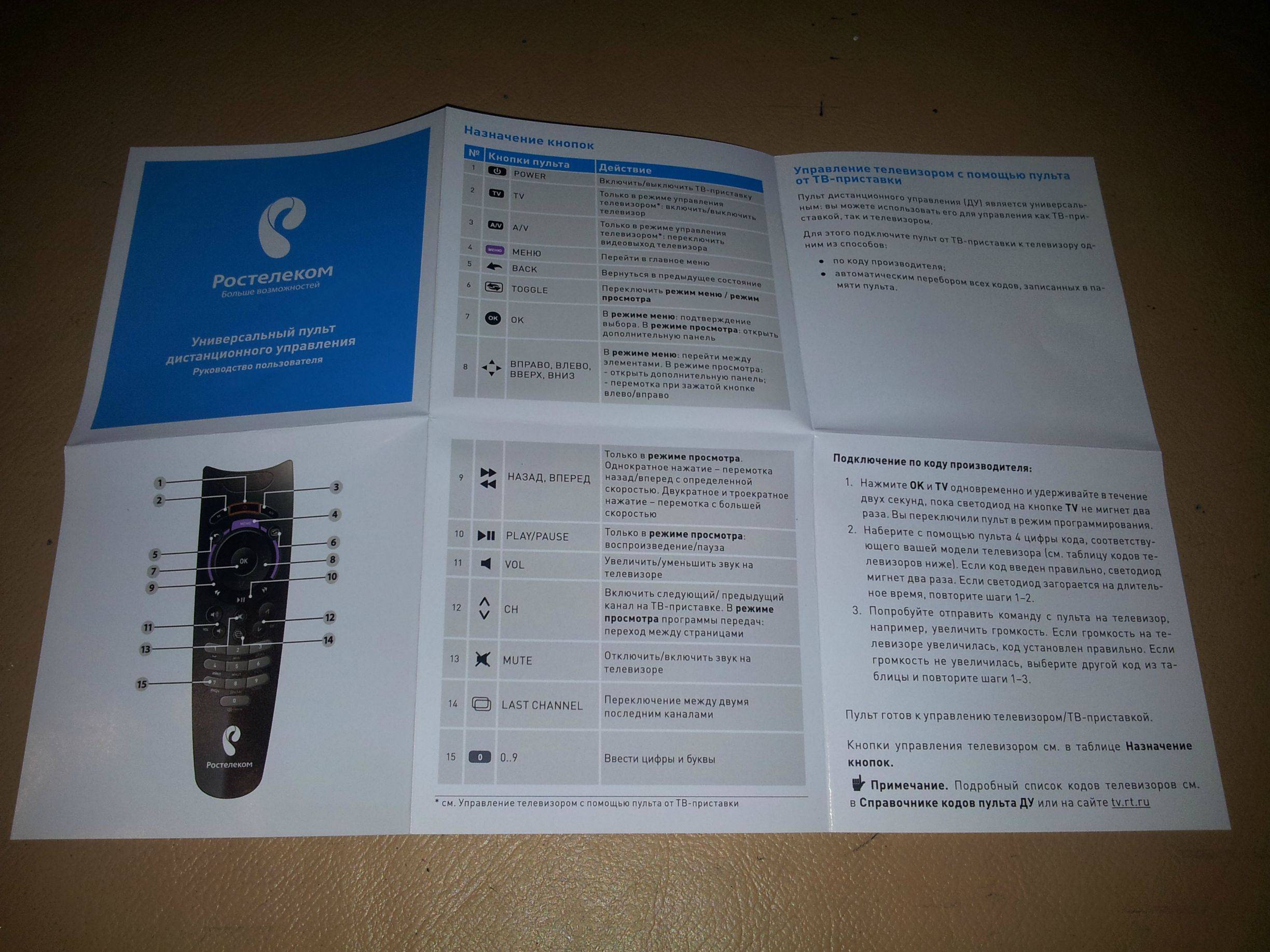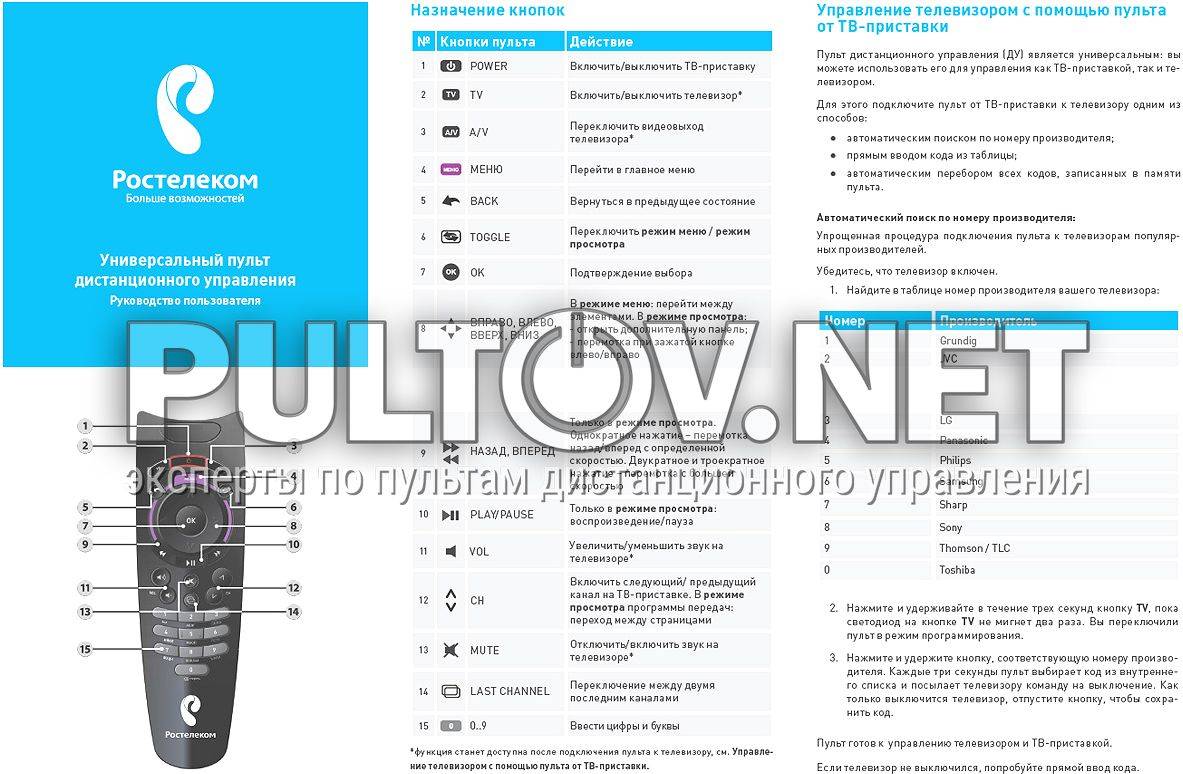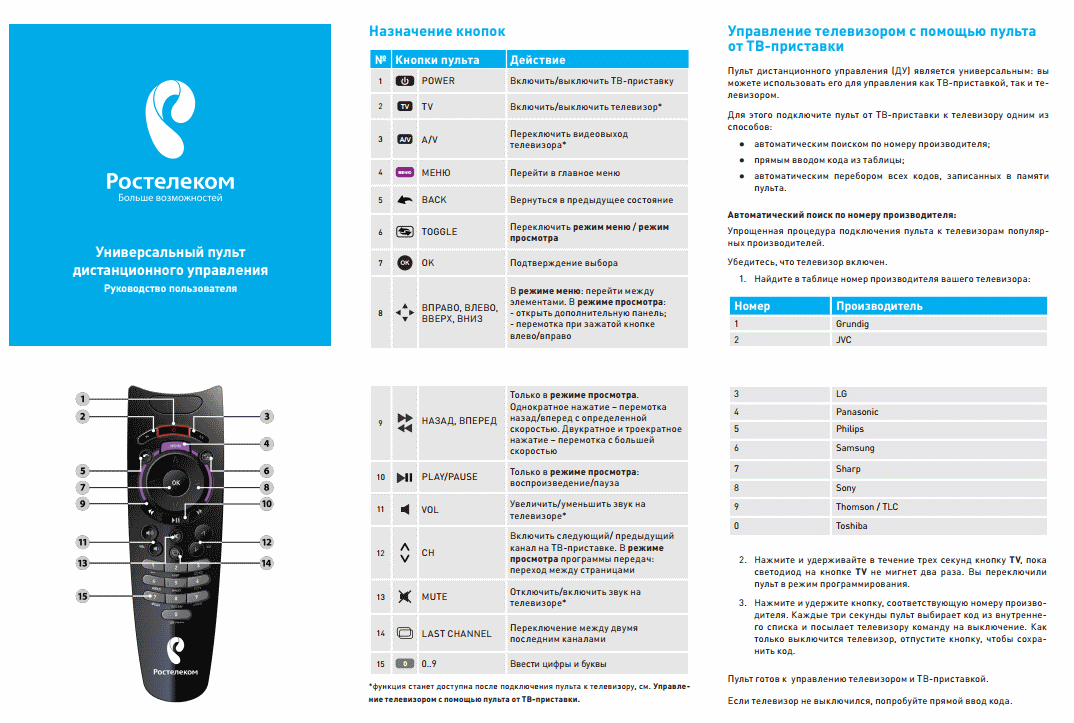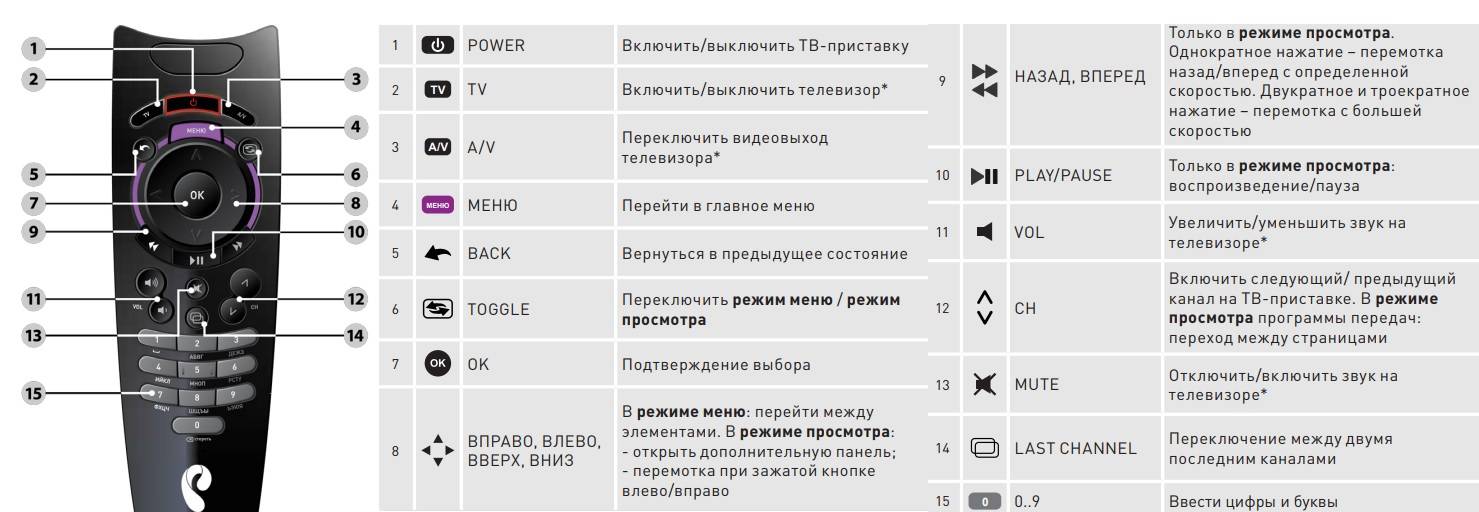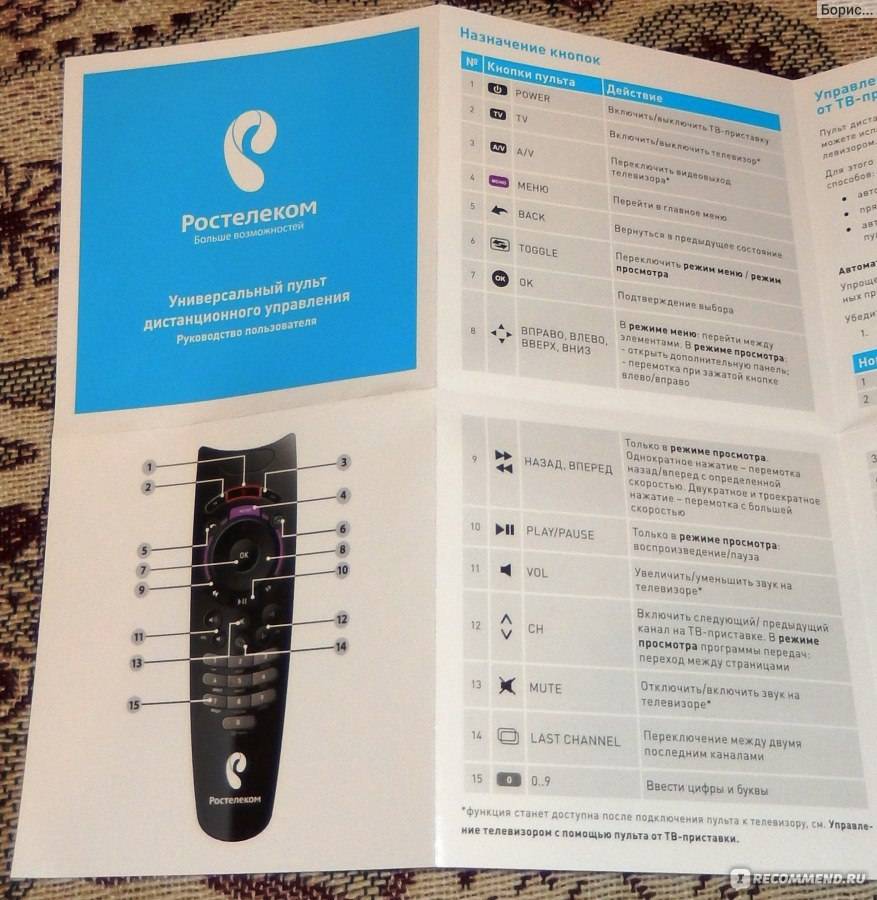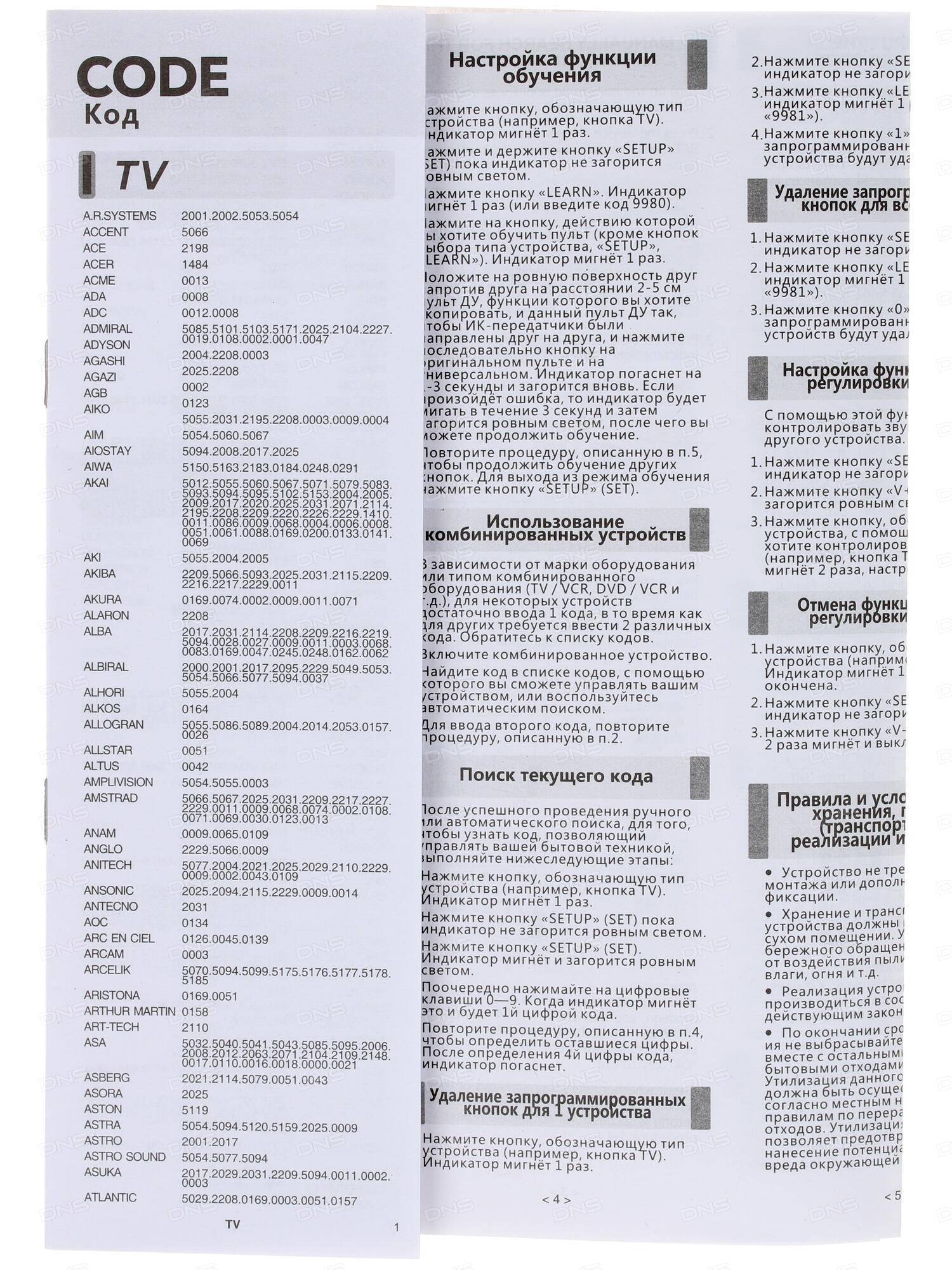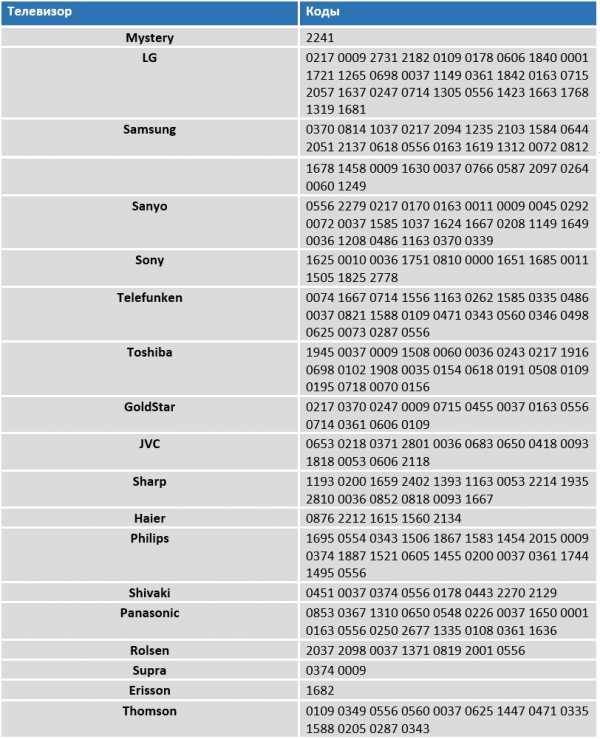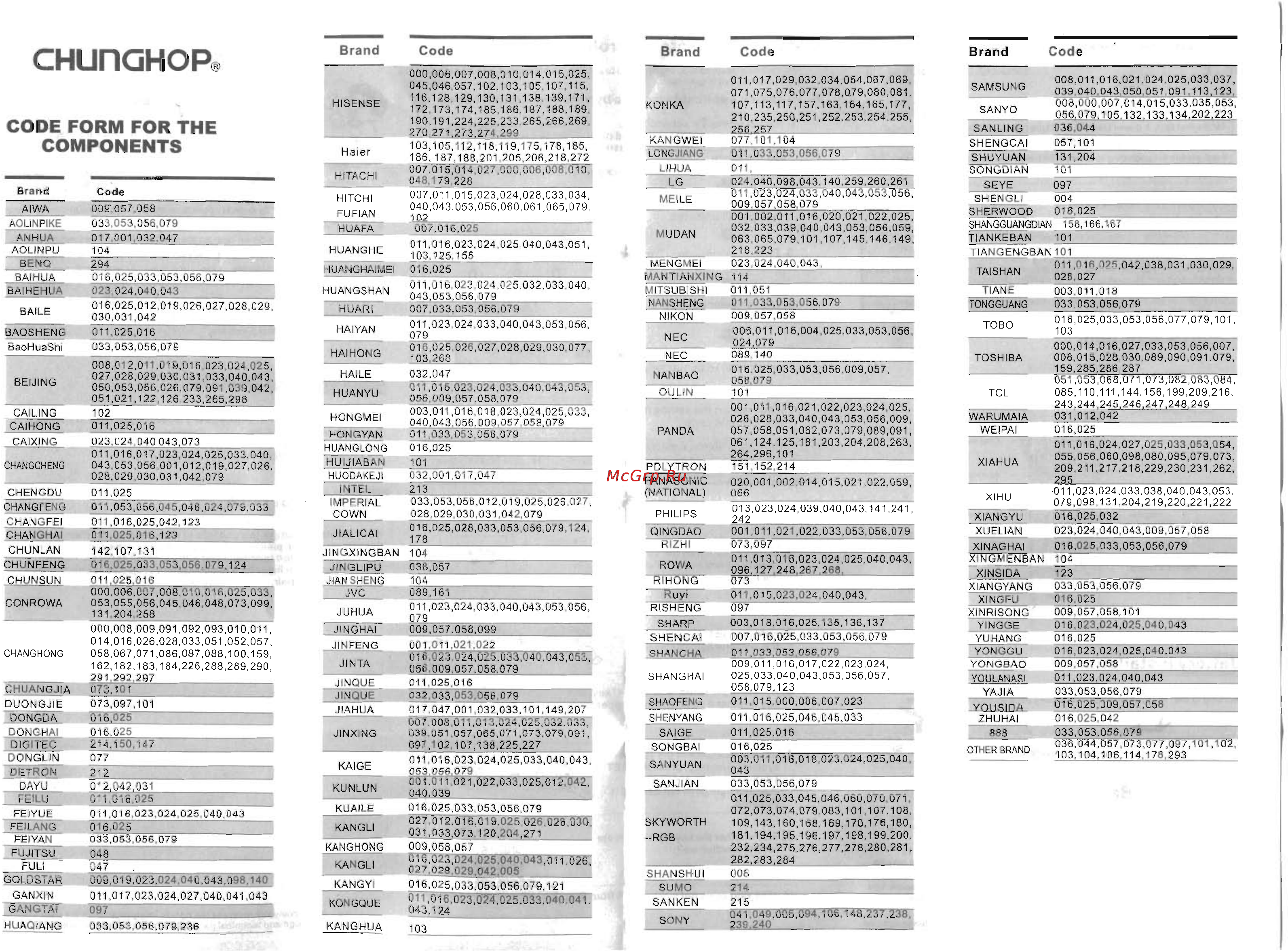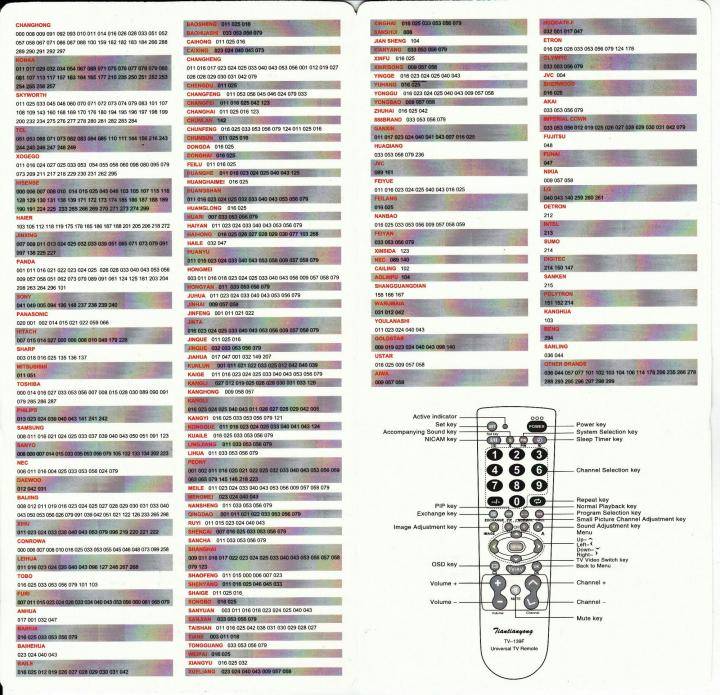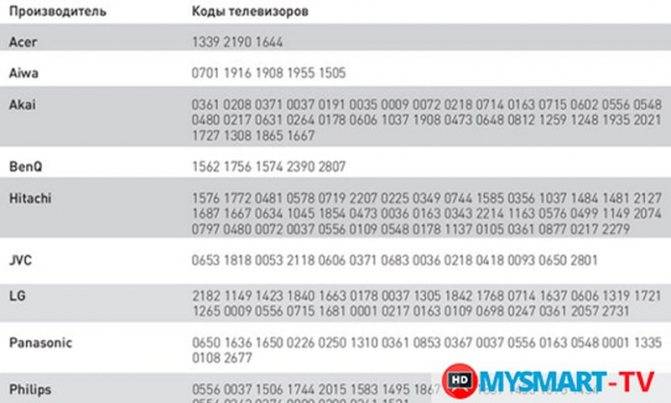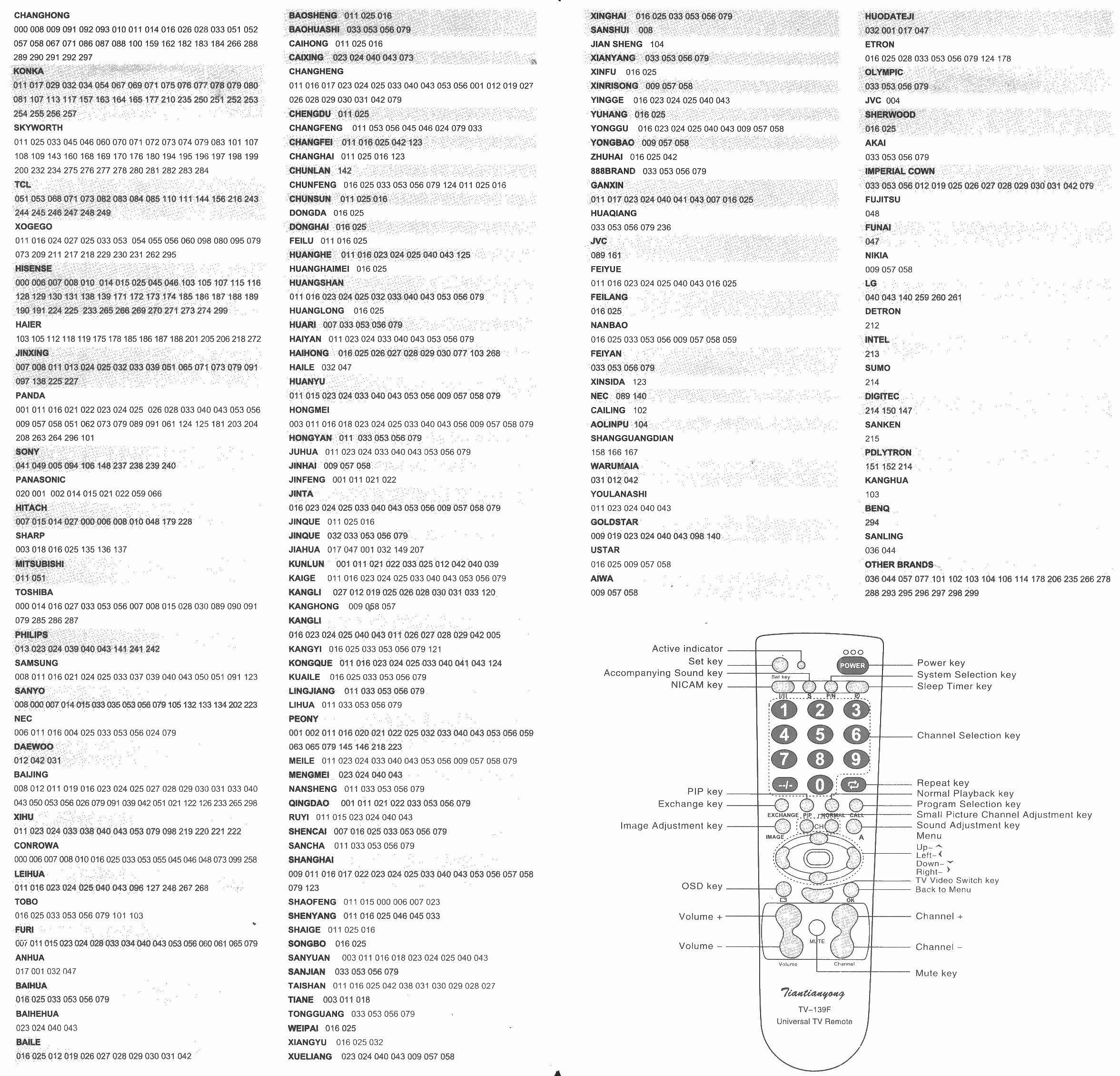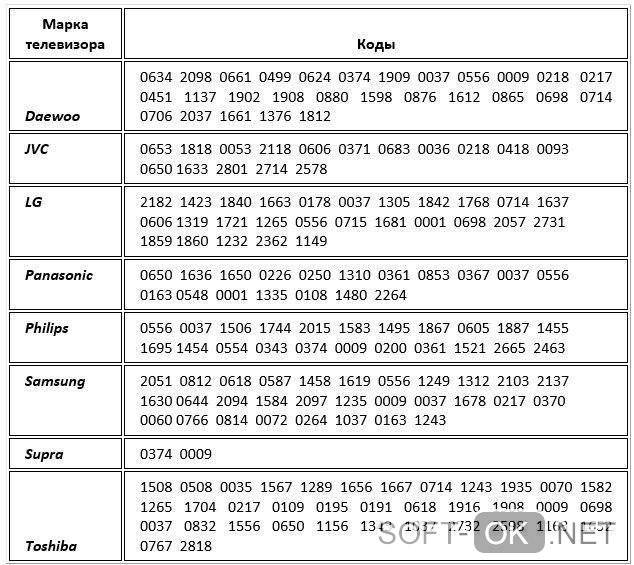Изучаем все кнопочки пульта
Итак, давайте начнем наше знакомство с пультом.
Перед вашими глазами подробная схема управления пультом.
Инженеры компании очень сильно постарались сделать устройство максимально удобным и понятным. И у них это хорошо получилось. Пульт хорошо ложится в руку, имеет красивый элегантный дизайн, выполнен из качественных материалов.
Обратите внимание на расположение кнопок устройства. Они расположены группами
Причем легко проследить логику расположения этих групп.
Вот, к примеру верхний ряд кнопок.
Легко догадаться, что кнопка 1 (POWER) отвечает за включение и выключение. Только вот нужно запомнить, что управляет она приставкой. Чтобы включить или выключить телевизор, нужно нажать на кнопку 2 (TV). А вот кнопка 3 (A/V) позволяет переключать так называемый видеовыход телевизора. Это нужно в том случае, если к телевизору подключено несколько источников ТВ-сигнала.
Спустимся немного ниже и изучим самую красивую часть устройства.
На кнопке 4 (МЕНЮ) написано слово «Меню». Поэтому легко догадаться, что с ее помощью можно вызвать главное меню устройства.
Кнопка 5 (BACK) станет одной из ваших любимых кнопок. Ведь она позволяет одним махом отменить действие и вернуть предыдущее состояние. Даже если вы сами не поняли, куда попали и чего натворили в настройках, с ее помощью вы все вернете на свои места.
А если вы захотите быстро переключиться из меню в режим просмотра, то смело нажимайте кнопку 6 (TOGGLE). В любой момент, находясь в самом удаленном разделе меню можно одним касанием пальца вернуться к просмотру интересующего канала, не прибегая при этом к многократному нажатию кнопки 5 (BACK). Это ли не чудо?!
Кнопка 7 называется «OK». Она нужна для подтверждения выбранного действия. А стрелочки, которые располагаются вокруг нее – это навигация, позволяющая перемещаться по пунктам меню как влево и вправо, так вверх и вниз.
Если просматриваемый вами контент можно перемотать, то вы легко это сделаете с помощью стрелочек под номером 9 (НАЗАД, ВПЕРЕД). Между ними располагается кнопка 10 (PLAY/PAUSE), которая позволит поставить воспроизведение на паузу и продолжить просмотр.
Теперь спускаемся немного ниже и смотрим следующий блок кнопок.
Управление громкостью располагается под цифрой 11 (VOL). А вот чтобы звук можно было выключить совсем, а затем включить его снова, воспользуйтесь кнопкой 13 (MUTE). Под номером же 12 (CH) вы найдете переключатели каналов вперед и назад.
Некоторые пользователи высоко оценят возможность переключаться только между двумя последними каналами с помощью переключателя 14 (LAST CHANNEL). Например, во время рекламной паузы вы хотите посмотреть что-нибудь о природе. С помощью блока кнопок 15 переключаетесь на канал про природу, а затем с помощью переключателя 14 (LAST CHANNEL) возвращаетесь обратно к своему любимому сериалу.
Ну вот теперь вы знаете, как профессионально управлять пультом от Ростелеком. Чтобы лучше запомнить эту информацию, рекомендуем посмотреть видео.
Возможно вам пригодится таблица, которая может стать своего рода памяткой. Ее можно распечатать и положить где-нибудь в удобном месте на всякий случай
Теперь мы с вами полностью готовы к тому, чтобы узнать, как настроить пульт ростелеком на телевизор.
Ростелеком: настройка пульта на управление телевизором
Телевизионная приставка входит в базовый комплект услуги цифрового ТВ и соединяется непосредственно с телевизором, на котором будет производиться дальнейший просмотр. Управление приставкой производится специальным универсальным пультом. Проблема необходимости использования одновременно 2 устройств управления была рассмотрена специалистами и решена путем выпуска программного обновления, позволяющего синхронизировать универсальный пульт ДУ с различными моделями ТВ.
Настройка системы производится при помощи использования режима «Кодирования», вход в который производится путем одновременного нажатия на клавиши OK и TV. После двойного мигания зеленого светодиода, введите комбинацию «991». Удерживайте клавишу CH+, после чего система в автоматическом режиме начнет подбор кодов. Если вышеуказанный способ не помог, нужную комбинацию потребуется ввести вручную.
Производитель предусмотрел соответствующий список моделей и подходящих комбинаций. Для входа в системное меню ручного ввода зажмите клавиши ОК и POWER. После подачи соответствующего цветового сигнала на светодиодах, вы можете приступить к дальнейшей настройке.
Настройка пульта Ростелеком под телевизор
Для удобства пользователей производители на ПДУ Ростелеком установили автоматическую настройку пульта. Но также имеется функция ручного ввода данных, если у пользователя имеется достаточный опыт подобных операций.
Автонастройка
Для включения автоматической настройки пульта нужно выполнить несколько действий.
Привязать ПДУ Ростелеком к ТВ моно следующим способом:
- Удерживать кнопки TV и OK.
- Пользователю откроется режим перепрограммирования устройства. Когда меняют данные, ПДУ мигает несколько раз.
- Можно вводить универсальный код 991. Он подбирает оптимальное сочетание устройство и числового набора.
- Чтобы убедиться, что ПДУ и приставка работают как надо, следует нажать на клавиши, с помощью которых переключают каналы. При нажатии телевизор выберет один из имеющихся кодов для пульта, и подаст команду на отключение.
- После очередного нажатия кнопки CH+, нужно нажать кнопку OK.
- ТВ сохранит подходящую комбинацию. Когда код для телевизора будет успешно введён, ПДУ просвидетельствует о завершении операции двукратным миганием.
Алгоритм автоматического поиска завершён. Но всегда пользователям удается совершить операцию в таком режиме. На этот случай производители предусмотрели дополнительные варианты.
Ручная настройка пульта на телевизор
Подключить пульт Ростелеком через ручную настройку можно, если у пользователя старый телевизор и оборудование нельзя настроить автоматически.
Чтобы синхронизировать с телевизором ПДУ, нужно использовать специальные пароли. У каждого пользователя имеется несколько кодировок. Если одна последовательность не подходит, нужно пробовать другие коды телевизора для универсального пульта Ростелеком.
Алгоритм действий для синхронизации пульта от приставки Ростелеком:
- Одновременно нажимаем кнопки TV и OK на 2 секунды.
- При переходе на панель настроек ПДУ несколько раз начнет мигать.
- На цифровой панели нужно ввести четырёхзначный код, в зависимости от модели телевизора.
- Когда пароль введен правильно, лампочка несколько раз мигнет. Если она не прекращает гореть, то нужно заново провести первые пункты.
Чтобы провести проверку запрограммированного пульта, попробуйте прибавить или убавить звук в трансляции. Если ПДУ реагирует на сигналы, то код введён правильно и ПДУ полностью готов к эксплуатации. Если пароль не подошёл, нужно испробовать другие комбинации, которые есть в руководстве.
Как настроить пульт Ростелеком?
Настройка универсального пульта Ростелеком производится двумя способами:
- в автоматическом режиме;
- в ручном режиме (через коды производителя).
В программе дистанционного устройства заложены коды всех известных марок, с помощью которых можно адаптировать пульт к любой модели телевизора, чтобы можно было использовать клавишу переключения каналов CH для просмотра разных передач.
Перед тем, как начать вводить нужные коды для пультов из арсенала компании Ростелеком, понадобится одновременно нажать и задержать их в таком положении примерно на две секунды. Световой индикатор замигает на одной из кнопок в знак того, что режим перепрограммирования запустился. После этого пользователь сможет набрать код своего телевизионного приемника на цифровом мониторе устройства. Посмотреть четырехзначные коды производителя можно в инструкции или на сайте настройки оборудования, которые выдает компания.

Чтобы проверить, правильно ли введен код, после мигания светодиодных индикаторов на пульте можно попробовать с его помощью начать управлять телевизором:
- изменить уровень громкости;
- переключить работающий канал;
- отрегулировать яркость и контрастность экрана.
Следует помнить, что в инструкции для каждой модели телевизора предусмотрено несколько кодов производителя. Если один не подошел, то нужно попробовать ввести альтернативную четырехзначную комбинацию.
Автоматический режим
Настройки пульта от компании Ростелеком к телевизору могут проводиться в автоматическом режиме. Для этого нужно нажать на кнопки программирования TV и OK одновременно и удерживать клавиши некоторое время. После этого пользователь набирает на мониторе код 911, который активирует функцию автоматического подбора цифровых сочетаний. При желании, клиент сможет сохранить подходящий вариант кода при помощи кнопки OK. Человек будет только переключать каналы, а пульт – автоматически подбирать коды производителя.
Подобранную кодировку всегда можно быстро сбросить, нажав на кнопки ТВ и ОК одновременно, затем при свечении светодиода – ввести код 997 для запуска новой настройки. Это будет означать, что дистанционное устройство начало работать в предустановленном режиме.
Ручной режим
Программирование пульта компании Ростелеком можно осуществлять в ручном режиме, вставляя самостоятельно в цифровое окно монитора тот или иной код. Таблицу кодов к пульту Ростелеком предлагается изучить на сайте компании и бесплатно скачать ее на свои компьютер или смартфон.
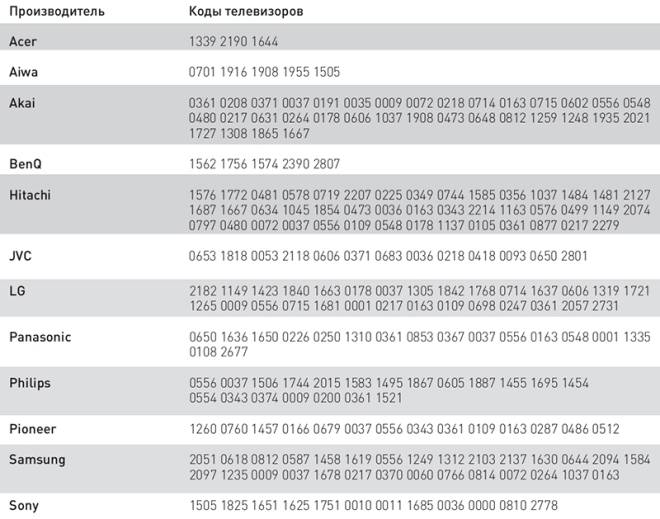
При ручной настройке нового пульта нужно придерживаться следующего порядка действий.
- Подключить технику к сети.
- Удерживать кнопки TV и OK в течение нескольких секунд. Светодиод должен подать сигнал – мигнуть два раза. Это будет означать, что пульт готов к перепрограммированию.
- Руководствуясь таблицей кодов, ввести цифры, соответствующие марке телевизора. Если манипуляции были проведены верно, пульт вновь дважды мигнет. Постоянное свечение свидетельствует о возможной ошибке, и все действия придется повторить сначала.
- Проверить успешность настройки, выполнив любое действие (например, изменить громкость). Если тест оказался удачным, это будет означать, что код управления синхонизирован, и ТВ с приставкой можно использовать в штатном режиме.
Компания предлагает большой выбор вариантов настройки ПДУ. Их многообразие упрощает работу с таким оборудованием. Пользователь выбирает режим аудио или видео и устанавливает нужные ему форматы работы телевизионной техники самостоятельно.
Совместимость и настройка на различных моделях телевизоров
В сводном мануале подробно описано, как запрограммировать пульт дистанционного управления под любой телевизионный приемник. ПДУ от Ростелеком – универсально. Оно подходит для телевизоров Samsung, LG, Sony и ряда других. Перечень совместимых моделей столь велик, что при желании можно даже узнать, как настраивается ПДУ для управления редкими модификациями и продукцией не столь известных брендов, например, телевизором Supra.

Обзор пульта

Дизайн пульта от интерактивной приставки Ростелеком не принципиален и может отличаться цветом и иными незначительными деталями
Внешне он напоминает типичные устройства управления для цифровых и прочих ресиверов, а также недорогих телевизоров.
Условно его панель можно разделить на четыре области:
- Сверху размещены три кнопки — Power, TV, AV. Все они с индикатором и предназначены для запуска приставки, а также переключения между режимами телевизора,
- Ниже идет навигационная панель, с кнопками передвижения и подтверждения.
- В центральной части в основном кнопки переключения — громкость, телеканал вызов меню и др.
- В нижней области размещена панель для ввода команд и выбора телеканал по номеру.

Назначение кнопок (из руководства по использованию)
Полностью простым его не назвать, т.к. есть кнопки, повышающие удобство управления (например, «Last Ch» для включения последнего просматриваемого телеканала). Но по дизайну он прост и понятен.
Возможности универсальной опции
Универсальным пультом считается устройство, с помощью которого можно управлять любой телеаппаратурой. Он подойдет почти к любому телевизору, за исключением некоторых моделей Samsung, LG, Dexp и старых приемников.
Но у них индивидуальные причины невозможности привязки пульта от приставки Ростелеком к телевизору, которые будут рассмотрены отдельно.
С помощью универсального пульта пользователь сможет:
управлять телевизором для просмотра телеканалов, смены громкости и др;
менять режим с TV на AV, и наоборот;
отключать ТВ-приемник и запускать после.
Опция Smart-TV и другие оригинальные функции невозможно будет использовать. Но все, что необходимо при просмотре IPTV с помощью ресивера Ростелеком, пользователю будет доступно.
Так выглядит полноценный универсальный пульт, у которого больше возможностей по сравнению с аналогом от Ростелеком
Для управления самой приставки его настраивать не требуется, т.к. он по умолчанию итак синхронизирован с ней.
Способы настройки пульта от Ростелекома
Независимо от того, какие настройки вы хотите изменить, чтобы зайти в режим кодировки, требуется нажать и удерживать некоторое время кнопки ОК и TV, после чего вы увидите, как кнопка ОК подаст световой сигнал 2 раза подряд.
Чтобы настроить пульт от Ростелекома под управление двумя устройствами, необходимо воспользоваться одним из двух методов:
- Ввод кода по таблице в инструкции.
- Автоматическое перечисление кодов.
Автоматическая настройка
Узнав единожды, как привязать пульт Ростелекома к телевизору, вы сможете это повторить при необходимости ещё раз. Синхронизировать приставку с телевизором достаточно просто, потому что в ней предусмотрена автоматическая настройка.
Чтобы выполнить автоматическое перечисление кодировок, необходимо:
- Синхронно нажать и удерживать ОК и TV. В подтверждение принятого действия кнопка TV просигнализирует световым бликом 2 раза.
- Введите код 991 и зажмите СН+.
- Начнётся подбор канала, и после того как телевизор его принял, он выходит из режима поиска.
- После завершения настройки всех каналов нажать ОК. Мигание кнопки свидетельствует, что кодировка принята, и настройка окончена.
Теперь можно пользоваться ДУ и переключаться между каналами.
Настройка пульта с помощью кодов
В техническом описании к приставке указано, как программировать пульт Ростелекома вручную. Для правильного выполнения синхронизации пульта и телевизора нужно настроить кодировку каналов. Последовательность действий следующая:

- Включить ТВ-панель.
- Нажать и удерживать ОК и TV. Мигание кнопки TV подскажет, что вы вошли в режим кодирования.
- Найдите в таблице кодировок вашу модель телевизора и введите четыре цифры для программирования канала.
- Если всё верно, то кнопка TV мигнёт 2 раза. Если не мигнула, а горит, то действия повторить. Попробуйте ввести другую комбинацию цифр.
- Тестирование выполнить при помощи нажатия на кнопки увеличения и уменьшения громкости. Если ТВ панель реагирует, значит, наладка прошла правильно.
Сброс до заводских настроек
Если наладка была выполнена неверно или из-за чего-то необходимо осуществить сброс настроек пульта Ростелекома до первоначальных, то необходимо сделать следующее:

- Включить телевизор.
- Нажать и удерживать одновременно ОК и TV.
- Ввести код 997. Если он принят ТВ-панелью, то кнопка POWER мигнёт 4 раза.
Настройки будут сброшены до заводских, и теперь, чтобы снова начать пользоваться ДУ и управлять с его помощью телевизором, необходимо заново его запрограммировать.
Сопряжение с телевизором
Инструкция к пульту Ростелеком содержит коды для большинства производителей. Настройка самого телевизора не требуется. Программирование выполняется одним из трех способов:
- Для десяти самых популярных производителей предусмотрен упрощенный автоматический подбора кода. Таким образом, настройка пульта Ростелеком, например, на телевизоре Samsung будет проще, чем для большинства других марок. Порядок действий:
- Нажать единовременно кнопки OK + TV и удерживать до двукратного мигания индикатора кнопки TV. После этого становится доступно программирование.
- Направляя устройство на телевизор, нажать и удержать кнопку 0 – 9, соответствующую коду производителя. В этом режиме пульт автоматически подбирает коды управляющей частоты и каждые 3 секунды посылает телевизору команду выключения. Когда телевизор выключится, настройка будет завершена и кнопку нужно будет отпустить для сохранения частоты.
- Для телевизоров других марок, а также для случаев, когда процедура упрощенного подбора не сработала, предусмотрен прямой ввод кода из таблицы:
- Нажать единовременно кнопки OK + TV и удерживать до двукратного мигания индикатора кнопки TV.
- Следует заранее найти в таблице коды, соответствующие производителю. После включения программируемого режима вводится один из них. По завершении ввода произойдет двукратное мигание кнопки TV.
- Работоспособность кода поверяется нажатием кнопок TV или увеличения/уменьшения громкости.
- Для телевизоров редких марок – Akai, Mystery, BBK, Loewe и т. п. – коды из таблицы могут не подойти. В этом случае настройка производится последовательным перебором всех кодов:
- Нажать единовременно кнопки OK + TV и удерживать до двукратного мигания индикатора кнопки TV.
- Ввести команду 991. При активации режима последовательного перебора произойдет двукратное мигание кнопки TV.
- Направить пульт на телевизор, нажимая кнопку переключения каналов. При каждом нажатии CH+, устройство подбирает коды, сообщаясь с телевизором. При успешном подборе частоты телевизор отключится, а сохранить подобранный код нужно нажатием кнопки OK.
Как и где скачать пульт на смартфон
При пользовании тюнером часто бывают ситуации, когда пульт дистанционного управления выходит из строя. Причиной может быть механическая поломка, программные сбои, попадание внутри влаги и т. д. В такой ситуации на ум приходит два выхода — отремонтировать имеющийся ПДУ или купить новый. Но есть и альтернативный вариант: управление приставкой Ростелеком со смартфона при помощи специальных программ. Ниже рассмотрим доступные приложения и их особенности.
IPTV SML-482
Приложение SML-482 используется в качестве пульта ДУ для управления одноименной приставкой. Для работы программы необходимо наличие ИК порта на устройстве. В перечень поддерживаемых провайдеров входят многие компании, в том числе Ростелеком (Интерактивное ТВ 2.0). С помощью софта для приставки клиенты компании могут управлять основными функциями с телефона без основного пульта ДУ.
Плюсы:
- быстрая и простая настройка;
- работает почти со всеми моделями телевизоров;
- универсальность применения;
- работает со многими тюнерами, в том числе IPTV HD Mini.
Недостатки:
- бесплатная версия имеет ограничения;
- на некоторых смартфонах работает некорректно;
- необходимо наличие ИК-порта;
- доступна только для телефонов с Андроид.
Чтобы скачать пульт от приставки Ростелеком на телефон, требуется зайти на Play Market, а там набрать название программы. Как вариант, можно загрузить утилиту и по прямой ссылке. Для этого введите в поисковой строке ссылку play.google.com/store/apps/details?id=org.humansoftware.sml482remote&hl=ru&showAllReviews=true.
MAG 250 Пульт
Еще один качественный пульт от приставки Ростелеком на телефоне — утилита MAG 250 Remote. Софт поддерживает все опции обычного пульта ДУ для IPTV ТВ-тюнеров типа MAG 250 и Aura HD. В отличие от рассмотренной выше программы, здесь не нужно наличие ИК-порта, ведь управление осуществляется с помощью Вай-Фай. Кроме приставки Ростелеком, с помощью софта можно управлять разными телевизорами — Тошиба, LG, Самсунг, Филипс, JVC, Fujitsu и другими.
Функционал:
- Поддержка ИК-порта по Вай Фай.
- Управление телевизором по ИК.
- Автоматическое обнаружение.
- Поддержка нескольких ТВ-тюнеров.
- Вибрация.
- Виджет для домашнего и заблокированного дисплеев.
- Программная клавиатура.
Плюсы:
- Наличие бесплатной версии.
- Надежно работает с ТВ-тюнером.
- Полноценный функционал стандартного ПДУ.
- Работа через WiFi.
- Оперативная реакция автора на замечания пользователей.
Минусы:
- Не работает через ИК порт.
- Ограниченный функционал бесплатной версии.
- Функционирует не на всех телевизорах.
- Подходит только для конкретных моделей приставки Ростелеком.
- Доступна только для телефонов с Android.
На сегодня количество программ для управления тюнером ограничено, ведь большая часть ПО рассчитана на работу с телевизорами.
Способы настройки ПДУ под телевизор
Существует 3 способа подключения пульта от Ростелеком к TB, и все они имеют схожий принцип настройки. Но есть существенные отличия.
Автонастройка
Данный вариант подходит для пользователей, которые не знают код модели TB, и не хотят тратить время на его поиски. Также метод можно взять на вооружение, когда больше никакой не работает.
Алгоритм действий при автоматической настройке:
- Переведите своё устройство в специальный режим перепрограммирования. На пульте единомоментно зажмите кнопки «ОК» (она в центре круглого джойстика) и «TV» (верхняя левая), задержите пару секунд (дождитесь момента, когда на «TV» 2 раза мигнёт светодиод).
- Наберите комбинацию «991» (ТВ сообщит о принятии команды к работе двойным миганием светодиода). Запустится функция автоперебора цифрового шифра на TB.
- Направьте ПДУ на телевизор, нажмите клавишу «СН+». Пульт мигнёт. Сигнал означает, что программа подставила первый код. Если он окажется совместимым, TB выключится. В противном случае продолжайте нажимать «СН+» до отключения оборудования.
- Когда код сработает (сигналом к этому будет то, что выключится ТВ), его нужно зафиксировать кнопкой «ОК».
Видеоинструкция по автонастройке:
Полуавтоматическая настройка
Метод автоподбора очень удобен, но для телевизоров TM SAMSUNG, LG или более старых моделей ТВ он далеко не всегда подходит. В этих случаях на помощь приходит следующий способ привязки пульта Ростелеком к телевизору.
Этот вариант проще предыдущего, но его поддерживают не все компании, выпускающие ТВ. Для этого метода нужно найти производителя своего TB в специальном перечне.
Таблица с порядковыми номерами производителей:
| Наименование | Порядковый номер |
|---|---|
| Грудинг | 1 |
| ДжиВиСи | 2 |
| Элджи Электроникс | 3 |
| Панасоник | 4 |
| Филиппс | 5 |
| Самсунг | 6 |
| Шарп | 7 |
| Сони | 8 |
| Томсон/ТиЭлСи | 9 |
| Тошиба |
После определения номера производителя ТВ, сделайте следующее:
- Одновременно зажмите на доли секунд клавиши «ОК» и «TV». ПДУ уведомит о принятии команды к исполнению, дважды моргнув светодиодом (активирован режим программирования).
- Зажмите и удерживайте необходимую цифру, пока пульт в авторежиме перебирает все шифры, относящиеся к выбранному производителю.
- Удачный подбор кода ознаменуется выключением ТВ. Отпустите кнопку и всё автоматически сохранится.
Ручная настройка
Если производителя TB-приёмника в перечне не оказалось, поможет способ настройки вручную (подбор и введение кода самостоятельно).
Сделайте следующие шаги:
- Переведите TB в специальный режим программирования (как в предыдущих способах).
- Наберите любой код, соответствующий бренду TB (см. таблицу ниже).
- Нажмите кнопку «TV». Если код подошёл — телевизор выключится. При отрицательном результате продолжайте вручную перебирать сочетания цифр, которые теоретически могут подойти к TB.
Коды для TB часто прописываются в инструкции к устройству. Если книжки с руководством под боком нет, поможет справочник кодов.
В этой таблице приведены самые распространённые коды, подходящие к определённым маркам:
| Производитель | Наиболее вероятные комбинации для подключения пульта Ростелеком |
|---|---|
| Toshiba | 2000, 2742, 0195, 2061, 1916, 2786 |
| LG | 0714, 2135, 0725, 0698, 2686 |
| Acer | 1339, 1644, 2190 |
| Panasonic | 2776, 1636, 0118, 0556 |
| Samsung | 2051, 1608, 0556, 1840 |
| Sony | 0036, 2778, 1825, 1505 |
| Philips | 0195, 0566, 2485, 0615, 2214 |
Сброс настроек до заводских
Не стоит бояться самостоятельно подсоединять и проводить настройку пульта Ростелекома, ведь всегда есть возможность произвести сброс всех установленных настроек до заводских. Процесс простой:
- Единомоментно зажмите клавиши «OK» и «TV» пока светодиод не моргнёт дважды.
- Введите комбинацию из цифр «977». Четырёхразовое моргание лампочки на кнопке «POWER» сообщит об успешно проведённой операции.